Napraw błąd Alexa 10 2 17 5 1 w Echo Dot
Różne / / April 04, 2023
Alexa to sztuczna inteligencja Amazona oparta na usłudze w chmurze; jest to usługa głosowa używana przez wiele osób do sterowania Amazon Echo i Amazon Echo Dot. Jednak czasami użytkownicy napotykają błąd Alexa 10 2 17 5 1. Istnieje wiele kodów błędów Alexa, ale błąd Echo Do 10 2 17 5 1 oznacza, że użytkownik nie mógł zarejestrować swojego urządzenia Amazon na serwerze. Innymi słowy, serwer Alexy zabronił użytkownikowi rejestracji urządzenia echo. Jeśli zastanawiasz się, jak rozwiązać ten problem, przeczytaj więcej, aby dowiedzieć się, jak skutecznie rozwiązać problem. Więc zacznijmy!
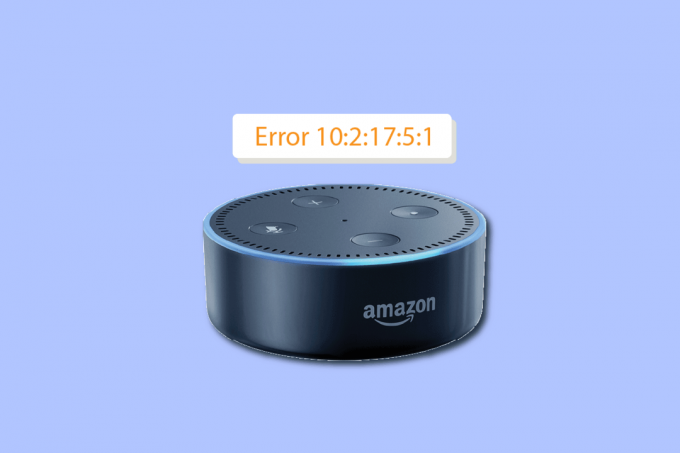
Spis treści
- Jak naprawić błąd Alexa 10 2 17 5 1 w Echo Dot
- Metoda 1: Uruchom ponownie urządzenie
- Metoda 2: Rozwiązywanie problemów z łącznością internetową
- Metoda 3: Napraw nakładanie się sieci
- Metoda 4: Sprawdź zgodność urządzenia
- Metoda 5: Zaktualizuj oprogramowanie Amazon Echo Dot
- Metoda 6: Wyrejestruj urządzenie Amazon Echo Dot
- Metoda 7: Skontaktuj się z obsługą klienta Amazon
Jak naprawić błąd Alexa 10 2 17 5 1 w Echo Dot
Zanim przejdziemy do poprawek, najpierw zobaczmy niektóre przyczyny kodów błędów Alexa.
- Amazon Echo Dot jest już zarejestrowany
- Problemy z nakładaniem się sieci
- Niekompatybilność urządzenia
- Problemy z łącznością sieciową
- Przestarzałe oprogramowanie w Amazon Echo Dot
Metoda 1: Uruchom ponownie urządzenie
Pierwszym krokiem do rozwiązania problemu w celu naprawienia błędu urządzenia jest po prostu ponowne uruchomienie. Aby ponownie uruchomić urządzenie Amazon Echo Dot, odłącz zasilacz od gniazdka elektrycznego i odczekaj od 15 do 30 sekund. Podłącz zasilacz z powrotem, a lampka na urządzeniu zacznie świecić, co wskazuje, że urządzenie zostało pomyślnie uruchomione.
Metoda 2: Rozwiązywanie problemów z łącznością internetową
Błąd Echo Dot 10 2 17 5 1 może być również spowodowany niestabilnym połączeniem internetowym. Upewnij się, że prędkość łącza internetowego jest dobra. Ponadto zakres częstotliwości dla Internetu musi wynosić od 2,4 do 5,0 GHz. Są to minimalne wymagania dotyczące przepustowości. Jeśli masz problem z połączeniem sieciowym, możesz ponownie uruchomić router lub modem, aby rozwiązać problemy z połączeniem sieciowym. Wykonaj poniższe czynności, aby ponownie uruchomić router internetowy.
1. wciśnij Przycisk zasilania z tyłu routera/modemu, aby go wyłączyć.
2. Teraz, rozłączyć siękabel zasilania routera/modemu i poczekaj, aż energia zostanie całkowicie rozładowana z kondensatorów.
3. Następnie, na nowo połączyćthePrzewód zasilający i włącz go po minucie. Poczekaj, aż połączenie sieciowe zostanie ponownie nawiązane i spróbuj zalogować się ponownie.
Na koniec upewnij się, że oba urządzenia, a mianowicie router i Amazon Echo Dot, znajdują się w tym samym pomieszczeniu i znajdują się w odległości 8 stóp.
Metoda 3: Napraw nakładanie się sieci
Jeśli masz wiele urządzeń sieciowych, które mogą łączyć się z urządzeniem Amazon echo dot, mogą wystąpić konflikty z połączeniem z Internetem dla urządzenia Amazon echo dot. Z tego powodu urządzenie może otrzymać błąd Alexa 10 2 17 5 1. Rozwiązaniem tego problemu jest wyłączenie wszystkich urządzeń sieciowych z wyjątkiem tego, którego używasz do procesu rejestracji Amazon echo dot.
Metoda 4: Sprawdź zgodność urządzenia
Upewnij się, że Twoje urządzenie jest kompatybilne z Amazon Echo Dot, czasami może wystąpić błąd Echo Dot 10 2 17 5 1, jeśli urządzenie używane z Amazon Echo Dot jest niezgodne. Lista kompatybilnych urządzeń znajduje się poniżej.
- Amazon Fire TV: FireOS w wersji 5.3.3 lub nowszej
- Android: Wersja 6.0 lub nowsza.
- iOS i Mac OS: Wersja 11.0 lub nowsza.
- komputer: Najnowsza wersja przeglądarki Google Chrome.
Przeczytaj także:Napraw Amazon Kindle, który nie pojawia się na komputerze
Metoda 5: Zaktualizuj oprogramowanie Amazon Echo Dot
Jeśli masz starą Amazon Echo Dot, która jest nieużywana przez jakiś czas, możesz spróbować zaktualizować w niej oprogramowanie. Błąd Alexa 10 2 17 5 1 może wystąpić z powodu nieaktualnego oprogramowania. Możesz zaktualizować Amazon Echo Dot, mówiąc tylko, aby sprawdzić dostępność aktualizacji oprogramowania urządzenia. Jeśli to nie zadziała, wykonaj następujące kroki, aby zaktualizować Echo Dot z aplikacji Alexa.
1. Uruchom Alexaaplikacja na smartfonie.
2. Idź do Urządzenia menu.

3. Stuknij w Urządzenie Amazon Echo Dot ty używasz.
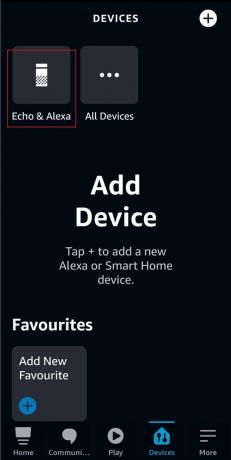
4. Przesuń i dotknij oprogramowanieaktualizacja przycisk, aby zaktualizować Amazon Echo Dot.
Metoda 6: Wyrejestruj urządzenie Amazon Echo Dot
Jeśli złożysz zamówienie na urządzenie Amazon Echo dot ze strony internetowej Amazon, urządzenie zostanie zarejestrowane na Twoim koncie przed dostawą. Dlatego po włączeniu urządzenia po raz pierwszy może być konieczne zarejestrowanie urządzenia i wprowadzenie danych konta Amazon. Tak jest w przypadku nowego urządzenia Amazon Echo dot. Jeśli kupiłeś odnowioną wersję Amazon Echo Dot, sprzedawca powinien wyrejestrować swoje konto z urządzenia Amazon Echo Dot. Zwykle jest wyrejestrowywany przed sprzedażą, ale w przypadku, gdy właściciel zapomniał o wyrejestrowaniu, musi to zrobić. Poproś sprzedawcę o wyrejestrowanie swojego konta z konta urządzenia Amazon Echo Dot. Jeśli jesteś pierwotnym właścicielem urządzenia, wykonaj poniższe czynności, aby wyrejestrować się ze starego konta i naprawić kody błędów Alexa.
1. Odwiedzać Amazonka i kliknij na Witaj, (Nazwa użytkownika) Konto i listy i wybierz Zarządzaj swoimTreści i urządzenia.
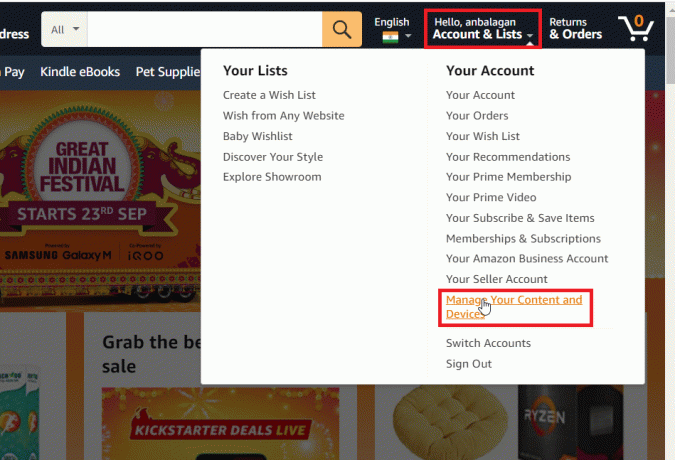
2. Wybierać Urządzenia z górnego menu.
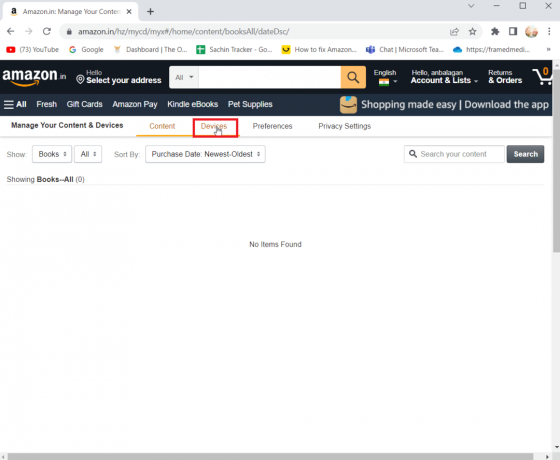
3. Wybierać Ustawienia z lewego panelu i kliknij Urządzenie z kropką echa wyrejestrować się.
4. Potwierdź monit, wybierając Wyrejestruj ponownie przycisk.
5. Po wyrejestrowaniu, zalogować się z Twoim kontem i Rejestr urządzenie do naprawy błędu Alexa 10 2 17 5 1. Czytać Przewodnik po Amazonie tutaj, aby to zrobić.
Przeczytaj także:Jak możesz odzyskać swoje konto Amazon
Metoda 7: Skontaktuj się z obsługą klienta Amazon
Jeśli żadne z powyższych rozwiązań nie zadziałało, możesz spróbować skontaktować się z obsługą klienta Amazon w sprawie swojego problemu. Przedstawiciel klienta poprosi o szczegóły dotyczące Twojego numeru DNS i spróbuje zresetować Twoje dane uwierzytelniające. Możesz zalogować się ponownie, korzystając z podanych przez nich informacji. To naprawi błąd Alexa 10 2 17 5 1. Wykonaj poniższe czynności, aby skontaktować się z obsługą klienta Amazon w celu naprawienia kodów błędów Alexa.
Opcja I: Zadzwoń do obsługi klienta
1. Kliknij Witaj (nazwa użytkownika) Konto i listy i wybierz Twoje konto.
Notatka: Nazwa użytkownika to Twoje imię i nazwisko wpisane na koncie Amazon.
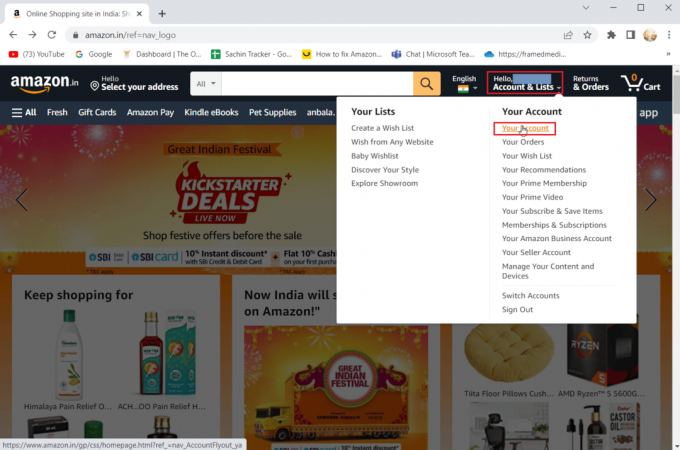
2. Kliknij Skontaktuj się z nami kontaktować się z Amazonem.

3. Następnie kliknij Zadzwoń przycisk, aby poprosić o połączenie z przedstawicielem serwisu.
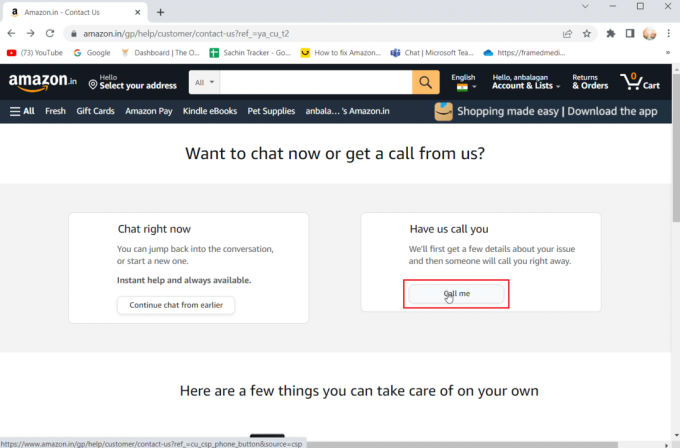
4. Następnie kliknij na Wybierz problem menu rozwijane do wyboru Proces instalacji opcję, jak pokazano poniżej.

5. Wpisz problem, z którym się borykasz Wpisz krótkie podsumowanie problemu pole tekstowe.
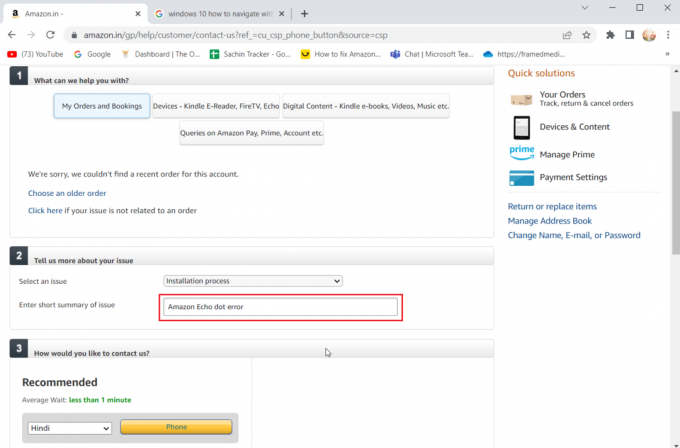
6. Wybierz Język rozwijane i wybierz swój preferowany język aby oddzwonić, na koniec kliknij Telefon.

Przeczytaj także:Napraw problem powolnego działania Amazon Fire Stick
Opcja II: Czat z obsługą klienta
1. Kliknij Witaj (nazwa użytkownika) Konto i listy i wybierz Twoje konto.

2. Następnie kliknij Skontaktuj się z nami kontaktować się z Amazonem.
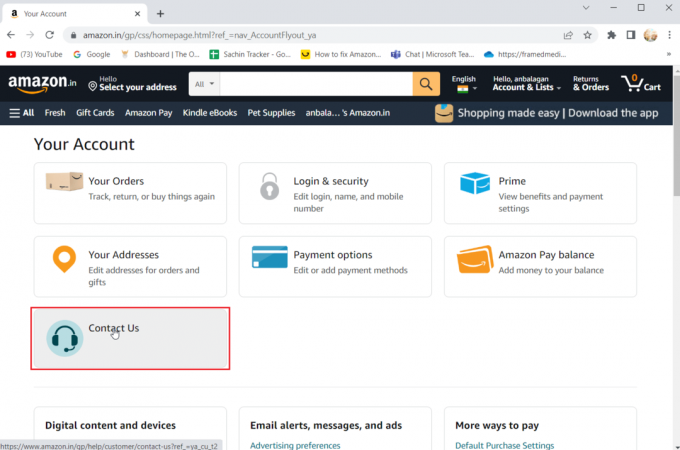
3. Kliknij na Zacząć gadać przycisk, aby rozpocząć czat obsługi klienta.

4. Otworzy się nowe okno do czatu, kliknij Pomoc z urządzeniem Kindle Fire lub Amazon.

5. Teraz kliknij na Pomoc dotycząca urządzenia opcja.
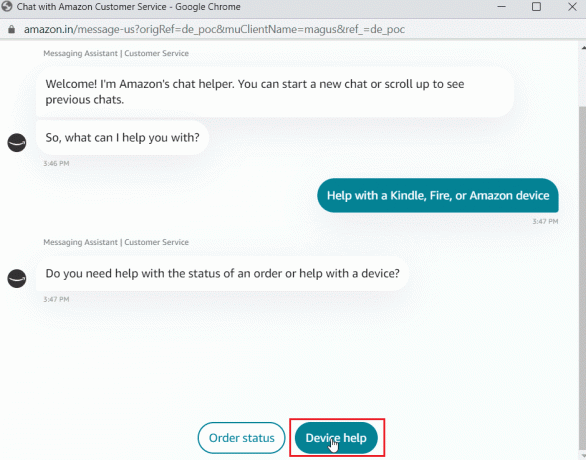
6. Wybierać Urządzenie echa.
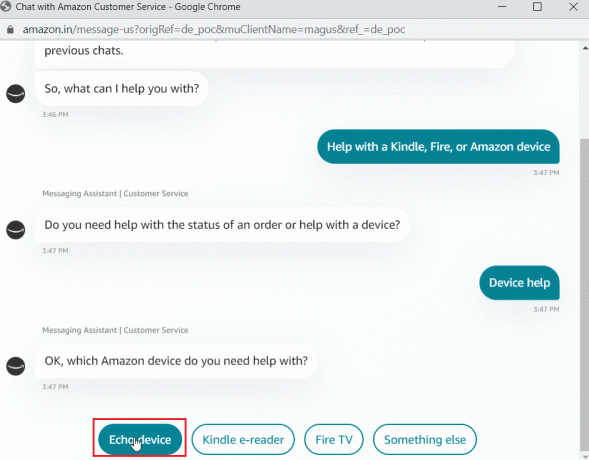
7. Na koniec kliknij Ok dzięki aby poprosić o wsparcie klienta specjalnie dla urządzenia Amazon Echo Dot.

Często zadawane pytania (FAQ)
Q1. Co to jest błąd Echo Dot 10 2 17 5 1?
Odp. The błąd oznacza, że Amazon Echo Dot nie może zostać zarejestrowany na serwerze Amazona. Istnieją różne przyczyny i rozwiązania, aby to naprawić. Przeczytaj powyższy przewodnik, aby dowiedzieć się więcej.
Q2. Jak zrestartować Alexę Echo Dot?
Odp. Na urządzeniu nie ma dostępnych oddzielnych przycisków do ponownego uruchomienia urządzenia. Można go włączyć lub wyłączyć za pomocą urządzenia, włączając lub wyłączając zasilanie sieciowe.
Zalecana:
- Napraw kod błędu 541 w systemie Windows 10
- Jak usunąć urządzenia z Twojego Google Home
- Jak anulować Amazon FreeTime bez urządzenia
- Napraw Fire TV Nie można w tej chwili połączyć się z serwerem
Mamy nadzieję, że powyższy artykuł o tym, jak to naprawić Błąd Alexy 10 2 17 5 1 w Alexa Echo Dot był dla ciebie pomocny i udało ci się naprawić problem z kodami błędów Alexa. Daj nam znać, która z metod sprawdziła się u Ciebie. Jeśli masz jakieś sugestie i/lub pytania, wpisz je w polu komentarza poniżej.

Elona Deckera
Elon jest pisarzem technicznym w TechCult. Od około 6 lat pisze poradniki i porusza wiele tematów. Uwielbia omawiać tematy związane z systemem Windows, Androidem oraz najnowszymi sztuczkami i wskazówkami.



